打印机连接wi-fi并非总是轻松顺利。 关键在于理解你的打印机型号和路由器的设置。 不同品牌的打印机,操作界面和方法都略有差异。
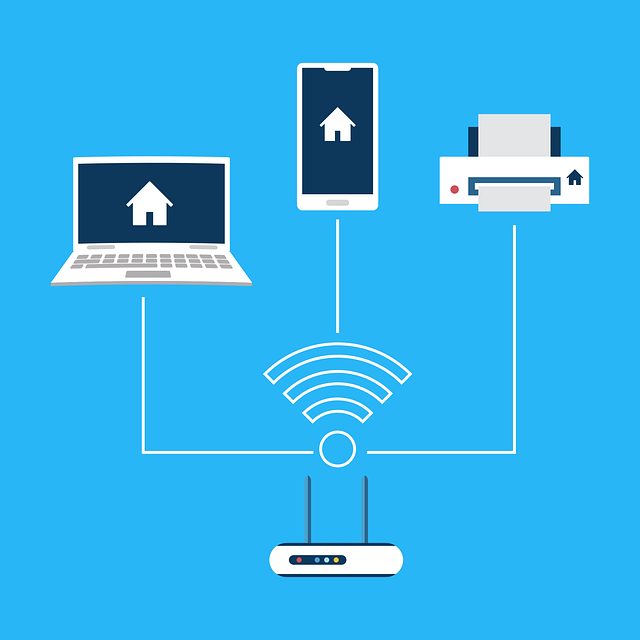
我曾经尝试连接一台老式的惠普打印机,折腾了半天也没成功。 问题出在打印机本身的Wi-Fi模块比较弱,信号接收能力差。 我尝试了几个不同的位置,最终才找到一个信号相对稳定的位置,成功连接。 这提醒我,在连接之前,最好先将打印机放置在靠近路由器且没有太多障碍物的地方。 不要被初始的连接失败轻易打败,耐心寻找最佳位置非常重要。
另一种常见的难题是,打印机找不到你的Wi-Fi网络。 这可能是因为你的Wi-Fi密码输入错误,或者你的打印机不支持你的Wi-Fi频段(2.4GHz 或 5GHz)。 我曾经遇到过一台新买的佳能打印机,死活连不上我的5GHz网络,最后才发现它只支持2.4GHz。 确认你的打印机支持的频段和你的路由器设置一致至关重要。 你可以在打印机的说明书或者官网上找到相关信息。
主页面上引用了三个页面也说不过去呀。本次主要是把数据库合并了一下,至于功能,没有加什么新的东西,还是那些:在线订购、帐单查询(添加了一个打印的连接)、特价商品列表、热买商品列表、留言本(许多朋友说以前的那个有问题,现在换成枫叶阁女士留言本,挺不错的)、新闻、完善的管理
 3
3

连接过程通常需要你通过打印机的控制面板或者配套的应用程序进行操作。 控制面板上的按键和菜单可能比较小,需要仔细辨认。 有些打印机还要求你输入Wi-Fi密码,这需要你使用打印机上的小键盘,输入过程可能比较繁琐。 而使用配套的应用程序通常会更方便,它会一步步引导你完成连接过程,并提供更清晰的错误提示。 我个人更倾向于使用应用程序,因为它更直观,也更容易排查问题。
最后,如果以上方法都尝试过仍然无法连接,建议查看路由器的设置,确保你的Wi-Fi网络是开启状态且没有设置任何访问限制。 你也可以尝试重启打印机和路由器,这往往能解决一些临时性的网络问题。 如果问题仍然存在,请联系打印机的售后服务或者咨询专业人士寻求帮助。 记住,耐心和细致的检查是解决问题的关键。
以上就是打印机怎么连wifi的详细内容,更多请关注php中文网其它相关文章!

Copyright 2014-2025 https://www.php.cn/ All Rights Reserved | php.cn | 湘ICP备2023035733号